Com esse recurso, você irá configurar uma integração para envio de SMS para notificações de andamento e status de pedidos e notificações do sistema, como erros, por exemplo.
Para acessar siga o caminho: “Configurações” > “SMS”:

Aqui você verá uma listagem dos tipos de SMS cadastrados e poderá excluí-los ou editá-los, além de criar um novo.
Novo SMS
Para criar um novo envio de SMS, clique em “Novo SMS”. Depois, preencha as informações pedidas e clique em “Enviar”, para salvar. Em seguida, o novo envio deve aparecer na listagem:
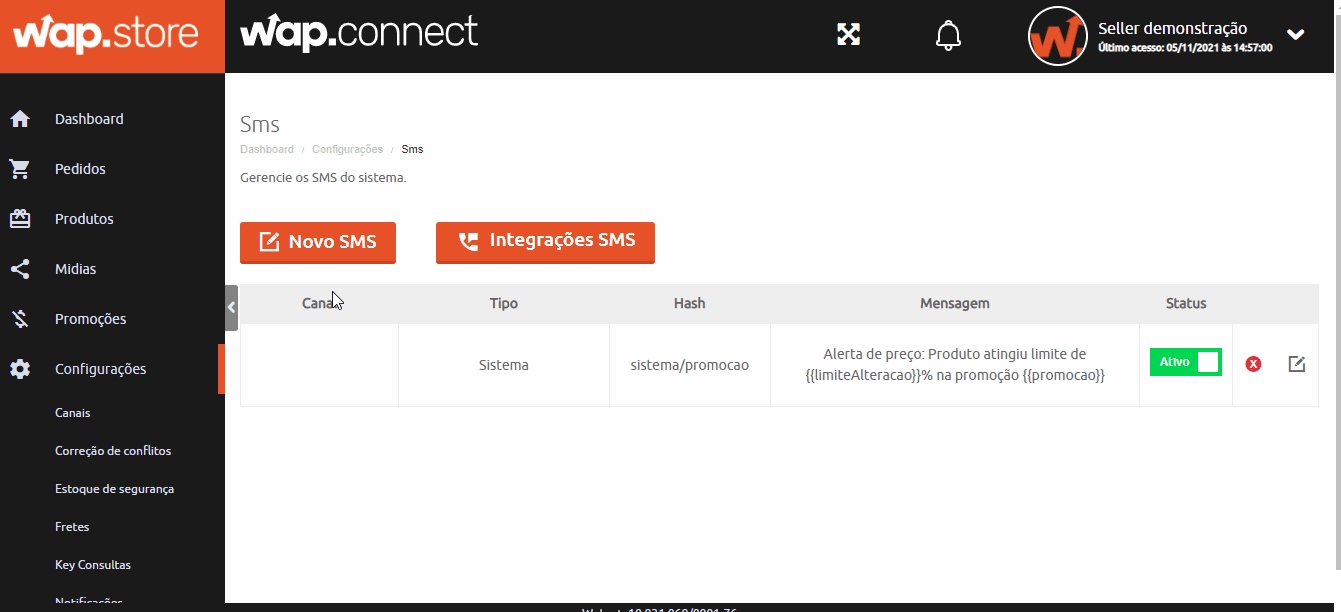
Entendendo as informações
Canal
Aqui você irá selecionar um dos canais de marketplace que você quer acompanhar.

Integração de SMS
Aqui você escolhe a integração de SMS.
Tipo
Esta configuração mostra o tipo de SMS que será enviado.
Status do pedido
Qual status de pedido ou mudança no sistema acionará o envio do SMS. 
Hash
A hash serve como um identificador para o sistema mapear esses dados de forma mais fácil. Ela deve ser única para cada novo envio configurado.
Mensagem
Aqui você irá digitar a mensagem que aparecerá no SMS.
Status
Define se o envio do SMS está ativo ou não.
Integrações SMS – Nova integração SMS
Para configurar uma nova integração de SMS, ou seja, uma nova empresa provedora deste serviço para sua loja, siga o caminho: “Configurações” > “SMS” > “Integrações SMS”:

Para voltar até os SMS clique em “Mensagens SMS”.
Aqui você verá uma listagem com as integrações disponíveis e poderá editá-la ou excluí-la, além de poder criar uma nova.
Clique em “Nova integração SMS” para criar a nova integração, insira as informações pedidas e clique em “Enviar” para salvar, ela deve aparecer na listagem:

Entendendo as informações
Nome da integração
Nome de identificação da integração dentro da plataforma.
Tipo de integração
Qual é o tipo desta integração. ![]()
Url de rastreio
URL para rastreamento, caso tenha. ![]()
Status
Define se a integração está ativa ou não.

Configurando integração de SMS
Depois disso, será preciso configurar as credenciais de sua integração, para isso clique na “chavinha” ao lado da integração que acabou de criar e insira as informações pedidas, clique em “Enviar” para salvar e pronto!
Importante: Cada integração pede credenciais e informações diferentes para liberação do serviço.

Para ver mais conteúdos sobre o HUB de marketplace da Uappi, acesse nossa base de conhecimento no freshdesk ou na central de ajuda!


